
USR-G771-CT非硬件上云本地固件升级步骤示例
一、资料下载
USR-G771说明书官网下载链接:https://www.usr.cn/Download/982.html
USR-G771 规格书官网下载链接:https://www.usr.cn/Download/982.html
USR-G771 AT指令集官网下载链接:https://www.usr.cn/Download/984.html
USR-G771 设置软件官网下载链接:https://www.usr.cn/Download/826.html
USR-G771 调试助手软件官网下载链接:https://www.usr.cn/Download/27.html
二、硬件连接
1、所需物品
USR-G771产品 1台
12V 1A电源适配器 1个
microUSB数据线 1根
笔记本电脑 1台
跳线帽 1个
2、硬件连接
USR-G771拆开外壳,USB口用microUSB数据线接到电脑USB口,将天线旁边的“DOWN”字样所指示的两个引脚短接,然后产品接12V电源适配器上电,如下图所示指示灯状态,说明设备进入升级状态。

三、产品参数设置
1、驱动安装
电脑打开WH-Cat.1_Series_文件夹,根据电脑的系统版本选择对应的驱动文件并双击运行安装。
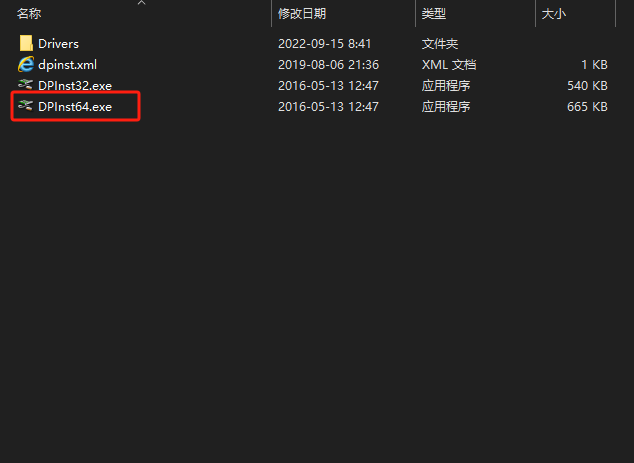
驱动安装完毕后,设备管理器的端口项如下图所示,即驱动安装成功。
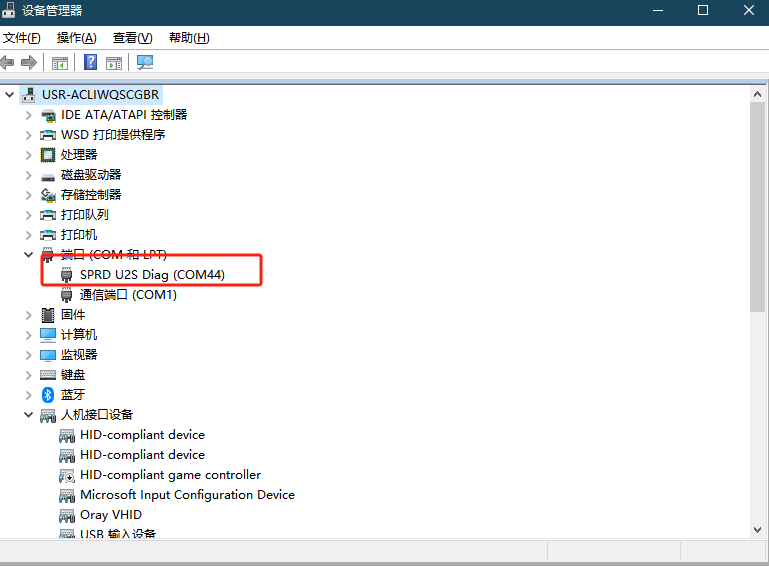
2、固件升级
打开固件升级软件,点击设置按钮导入固件文件,然后点击开始按钮进行升级,等待进度条执行完毕并显示“pass”即升级成功。将DTU断电,取下跳线帽后重新上电,指示灯正常亮起后即可验证固件功能。
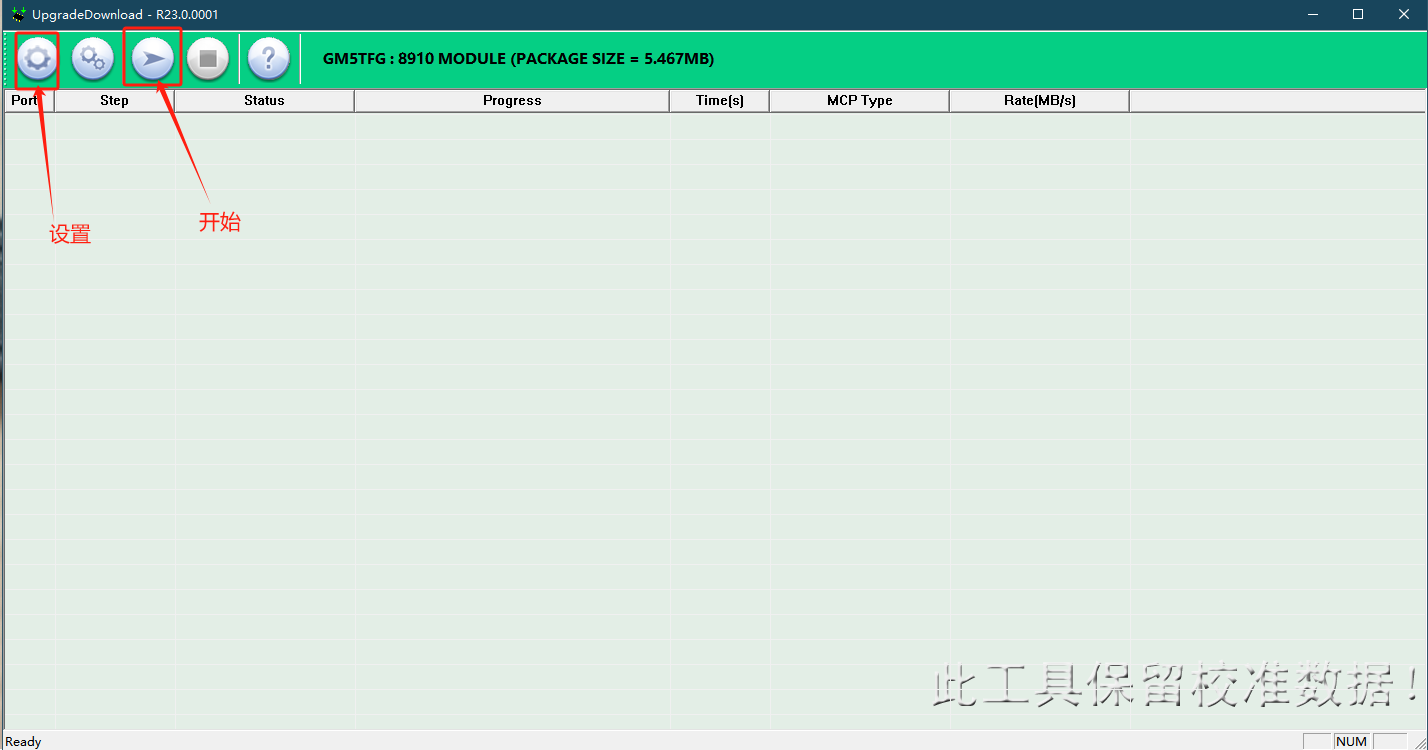
编写人:马玲玉 编写日期:2024-02-23
审核人:金志方 审核日期:2024-03-05
订正版本:V1.0 订正内容:初稿























